

By Vernon Roderick, Son Güncelleme: 6/12/2023
Video Kılavuzu: Fabrika Ayarlarına Sıfırlanan iPad'den Veriler Nasıl Çıkarılır?Bölüm 1. Sıfırlama veya Fabrika Ayarlarına Sıfırlama ile Sonuçlanan Farklı SorunlarBölüm 2. Seçenek 1 Sert Sıfırlama iPadBölüm 3. Seçenek 2 Fabrika Ayarlarını iTunes, Bilgisayar veya Dizüstü Bilgisayar Olmadan Geri YüklemeBölüm 4. Seçenek 3 Fabrika Ayarlarına Sıfırlamayı Çalıştırmak için iTunes'u KullanmaBölüm 5. Seçenek 4 FoneDog iOS Veri Kurtarma, Fabrika Ayarlarına Sıfırladıktan Sonra Verileri Kurtarmak için iPad
İPad fabrika ayarlarına nasıl sıfırlanır? Sıfırlama yaparak iPad'imi tekrar çalışır duruma getirmek mümkün mü? Lütfen bana yardım et, öyle görünüyor ki, verebileceğin en kısa sürede herhangi bir tavsiyeye veya yardıma ihtiyacım olacak. Teşekkürler!
"Bir iPad'im var, hangi modelden ve her şeyden tam olarak emin değilim. Uygulamaların dokunma işlevine yüklenmemesi nedeniyle burada ve orada bazı sorunlar yaşıyorum. Ah, geçen hafta tamamen iyiydi ama bugünlerde oluyor. Kabul etmek istediğimden daha sık. Yükseltmek istiyorum ama henüz o zaman değil, biliyor musun? iPad'imin ömrünü biraz daha uzatmak isterdim ve sıfırlamanın en iyisi olabileceğini duydum devam etmenin yolu. Kişi bunu nasıl yapar?"
İnsanlar Ayrıca Okumak:
Fabrika Ayarlarına Sıfırlamadan Sonra Fotoğrafları iPhone/iPad'imden Nasıl Kurtarırım
iPad tartışmasız bugün piyasada bulunan en iyi bilinen tabletlerden biridir. Şık ve ince tasarımıyla birleşen şaşırtıcı işlevselliği birçok kullanıcıyı kendine çekmiştir, alıcılar ayrıca tek dokunuşlu düğmenin basitliği ve gelişmeye devam etmesinden de etkilenmektedir.
iPad'e olan destek artmaya devam ediyor ve iPhone ile birlikte iPad, tabletlerde hala liderlerden biri ve yakın zamanda yavaşlayacak gibi görünmüyor.
Engelli iPad - Buraya yanlış şifre girdiğinizde ve daha sonra bunu defalarca yaparsanız, iPad'iniz birkaç dakikalığına devre dışı kalacaktır. Geri yüklendikten sonra tekrar denediğinizi varsayarsak, iPad daha uzun süre devre dışı bırakılacak ve işlem iPad'iniz oldukça uzun bir süre devre dışı bırakılıncaya kadar tekrar tekrar gerçekleşebilir. Belki de zorunlu sıfırlama ideal çözümünüzdür.
donmuş iPad - Bazen iPad'iniz donuyor, belki bir güncelleme veya başka bir şey sırasında iPad aniden kilitleniyor ve ona erişemiyor gibisiniz. Bu birkaç kişinin başına geldi ve iyi bir sıfırlama genellikle sorunu hemen düzeltir.
Bellek alanı çok dolu - iPad'in anıları değişkenlik gösterebilir ama onu doyasıya doyasıya doyasıya yaşamak çoğumuzun deneyimlediği bir şey. iPad'inizi birkaç ay, hatta belki yıllarca kullandığınızda, alan giderek daha fazla doluyor. Çoğumuz dosyalarımızı yedekliyoruz ve herhangi bir anda cihazlarımızı sıfırlamaya hazırız, sıfırlama işlemi gerçekten çok fazla alan açacaktır.

iPad Fabrika Ayarlarına Sıfırlama'dan verileri kurtarın
Cihazı sıfırlamak için daha fazla neden var, ancak bu genellikle mevcut iPad'inizin ihtiyacına bağlı olacaktır. İyi olan şey, yukarıda listelenen veya belki de listelenmeyen sorunların çoğu, genellikle bir sıfırlama veya benzeri ile çözülebilir. Şimdi, aşağıdaki seçeneklerden herhangi birini kolayca seçebilir ve mevcut durumunuza en uygun olanı seçebilirsiniz.
Not: Aşağıdaki seçeneklere geçmeden önce hangi iPad modeline sahip olduğunuzu kontrol etmek isteyebilirsiniz, belki de ilk iPad veya hatta iPad 2 gibi çok eskiyse gerçeklerle yüzleşmeniz ve ünitenizi bırakmanız gerekebilir. Ne yazık ki, Apple sonunda eski birimlerin işletim sistemlerinde güncelleme yapmayı durdurur veya bunlar artık daha yeni sürümlerle uyumlu değildir. Bu, birimin güncellenmiş uygulamalarla ve daha fazlasıyla iletişim halinde kalmasını imkansız hale getirir ve ne kadar uzun süre tutarsanız o kadar eskimiş hale gelir. eski iPad'i kullanarak.
Donanımdan sıfırlama, iPad'inizdeki tüm verilerinizi veya sahip olabileceğiniz uygulamaları kaldırmayan bir sıfırlamadır; bu, tamamını gözden geçirmek istemeyenler için ideal bir seçenektir. fabrika ayarları ve bilgilerinin çoğunu saklayın. İPad'inizi yeni açmışsınız gibi zorla yeniden başlattığı için buna donanımdan sıfırlama denir. Bunu yapmak için şu adımları izleyin:
Adım 1: Uyut/Uyandır düğmesini ve Ana Sayfa düğmesini birkaç saniye birlikte basılı tutun, Apple logosunun ekranda siyah bir arka planla göründüğünü görene kadar yeterince uzun tuttuğunuzu bileceksiniz.
Adım 2: Her iki düğmeyi de bırakın, iPad yeniden başlatılacaktır.
Adım 3: Parolanızı kullanarak giriş yapın ve bitirdiniz. Yine, bu donma sorunları ve hatta bazen devre dışı bırakılmış iPad için işe yarayabilir, ancak tam belleğe karşı çalışması pek olası değildir. Hala karşılaştığınız sorunları çözmüyorsa, lütfen sonraki seçeneklere geçin.

iPad'i Sert Sıfırlama ile Onar - Seçenek1
Bazı insanlar cihazlarını bir bilgisayar veya dizüstü bilgisayar kullanmadan veya hatta tamamen iyi olan iTunes'u kullanmadan kullanmayı tercih ediyor, iPad kesinlikle belirtilen öğelerden herhangi birinin yardımı olmadan çalışabilir. İPad'i hiç bağlamak zorunda kalmadan fabrika ayarlarına sıfırlamanın bir yolu var. Bu adımları takip et:
1. Adım: Ayarlar uygulamasını veya simgesini bulun, ardından "genel" seçeneğini seçin ve üzerine tıklayın, sadece "Reset" seçeneğini seçin ve basın. Şimdi size birkaç seçenek verilecek ancak odaklanmak isteyeceğiniz şey "Tüm İçeriği ve Ayarı Sil, ardından bir sonraki adıma geçin. Diğer kullanıcıların ilgisini çekebilecek başka bir seçenek daha var, seçim "Tüm Ayarları Sıfırla." Bu, çoğu bilgiyi tutacak, ancak yalnızca ayarlardaki değişiklikleri sıfırlayacaktır, tüm bilgilerini veya verilerini kaybetmeye hazır olmayan tüm kullanıcılar için bir seçenek olabilecek daha küçük bir fabrika ayarlarına sıfırlamadır.
Adım 2: Seçimi onaylamanız istenecek, sonuçta, yıllar içinde biriktirdiğiniz tüm bilgilerinizden kurtulmak isteyip istemediğinizi soruyor. Sadece onaya tıklayın ve cihazınız sıfırlanacaktır. Süreci bitirmesi zaman alacak.
Adım 3: Yükleme ekranı gelecek ve bittiğinde iPad'i bir kez daha kurmanız gerekecek. İşlemi yaptığınızı varsayarsak, çoğu kullanıcı için bu sorun olmamalıdır.
Ve şimdi iPad'inizde fabrika ayarlarına sıfırlama işlemini başarıyla tamamladınız. Hala bazı kullanıcıların ilgisini çekebilecek bir seçenek var.
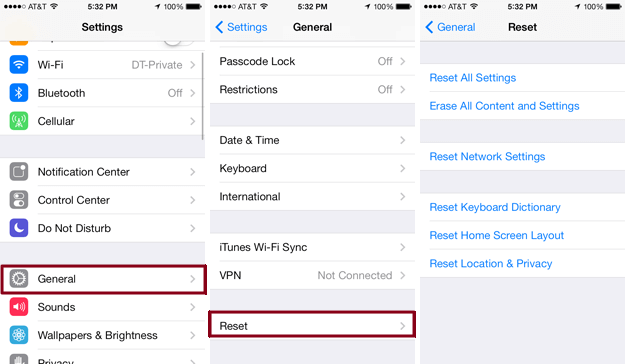
iTunes, bilgisayar veya dizüstü bilgisayar olmadan fabrika ayarlarını geri yükleme--Option2
Not: Lütfen bunun uygulamalar, bilgiler ve çok daha fazlası gibi bilgileri kaldıracağını unutmayın. Bunu yapmaya hazır değilseniz, fabrika ayarlarına sıfırlama işlemine başlamadan önce yedekleme yapmak isteyebilirsiniz.
Bugünlerde iPad iTunes'dan bağımsız olsa da, bu iTunes'un iPad'inizi en üst düzeye çıkarmanıza gerçekten yardımcı olabilecek harika bir program olduğu gerçeğini değiştirmiyor. Bu listenin üçüncü seçeneği, iTunes ve iPad'inizi kullanarak fabrika ayarlarına sıfırlamayı nasıl yapabileceğinizdir. Bunun en büyük bonuslarından biri, önceki seçeneğin aksine, bunu yapmak için gerçekten şifreye ihtiyacınız olmamasıdır. Bu nedenle, parolanızı unuttuysanız ve bu nedenle iPad'inizi sıfırlamak istiyorsanız, bu sizin için mükemmel bir seçenek olabilir. Sıfırlamayı tamamlamak için şu adımları izleyin:
Adım 1: iPad'inizi iTunes'un yüklü olduğu bilgisayara veya dizüstü bilgisayara bağlayın. Uygun USB kablosunu kullandığınızı varsayarsak, çok fazla sorun yaşamamalısınız.
Adım 2: iPad'inizi bilgisayara veya dizüstü bilgisayara başarıyla bağladıktan sonra sol taraftaki pencerede görebilirsiniz. Daha sonra iPad'inize sol tıklayıp "Restore"seçenek.Not: İlkini yapmadan önce indirilmesi gereken bir ürün yazılımı var "Restore" Yani daha önce hiç böyle bir şey yapmadıysanız, ilerlemeden önce indirmeyi bitirmesine izin verin, onu almanız çok uzun sürmemelidir. Bu seçeneğin güzel yanı, iTunes'da gezinebiliyor olmanızdır. iPad'inizle birlikte dosyalarınızı "Restore" bu da daha kolay hale getirir ve tam fabrika ayarlarına sıfırlamaya doğru ilerlemeniz için size daha fazla güven verir.
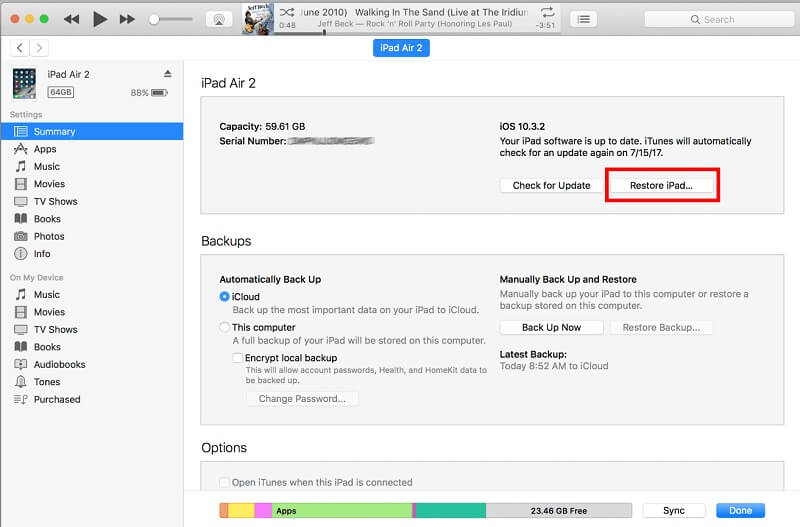
iPad'inizde fabrika ayarlarına sıfırlamayı başlatmak için iTunes'u kullanma--Option3
Şimdi, yukarıdaki 3 seçeneğin hiçbirinin sizin için gerçekten işe yaramadığını ve yine de iPad'inizi daha yeni bir modelle değiştirmek istemediğinizi varsayarak, iPad'inizi düzgün bir şekilde geri yüklemenize yardımcı olabilecek FoneDog iOS Veri Kurtarma'yı kullanmayı deneyebilirsiniz. FoneDog iOS Veri KurtarmaiPad veya iPhone cihazlarınızı fabrika ayarlarına sıfırladıktan sonra mesajlar, fotoğraflar, videolar vb. gibi verileri geri yükleyebilen .
Devamını Oku:
Fabrika Ayarlarına Sıfırladıktan Sonra iPhone'unuzdaki Kayıp Dosyaları Nasıl Kurtarırsınız
En Son iOS Güncellemesinden Sonra Kayıp Fotoğraflar Nasıl Kurtarılır

FoneDog iOS Veri Kurtarma ile Fabrika Ayarlarına Sıfırlanan iPad'den Veri Alma--Option4
Hinterlassen Sie einen Kommentar
Yorumlamak
iOS Veri Kurtarma
FoneDog iOS Veri Yedekleme - iOS aygıtınızdan kayıp veya silmiş dosyaları kurtarmanıza yardım etmek için üç etkili yöntem sağlar.
Ücretsiz deneme Ücretsiz denemePopüler makaleler
/
BİLGİLENDİRİCİLANGWEILIG
/
basitKOMPLİZİERT
Vielen Dank! Merhaba, Sie die Wahl:
Excellent
Değerlendirme: 4.6 / 5 (dayalı 72 yorumlar)